摘要:想要让小米电视上网浏览网页,首先需要连接网络。进入电视设置,选择网络连接,根据提示输入WiFi密码即可。连接网络后,打开浏览器,即可浏览各类网页。本文旨在提供小米电视上网浏览的指南,帮助用户轻松实现电视上网浏览的体验。
一、准备工作
在开始之前,请确保您拥有以下物品:
1、小米智能电视
2、可靠的网络连接:有线或无线网络
3、遥控器
二、设置网络连接
1、打开小米电视,进入主界面。
2、导航至“设置”选项,找到“网络”或“无线网络”选项。
3、选择您的网络(如WiFi),输入密码并连接。
三、使用小米电视上网浏览网页
方法一:内置浏览器
1、在小米电视主界面,找到“浏览器”应用并打开。
2、在地址栏输入您想要访问的网址,按“确认”键。
3、欣赏您所访问网页的内容。
方法二:投屏功能
1、在手机或电脑上打开您想展示的网页。
2、确保小米电视与手机或电脑处于同一网络中。
3、开启手机或电脑的投屏功能,将网页内容投射到小米电视上。
方法三:通过第三方应用
1、访问小米电视的应用商店,搜索并下载如UC浏览器、QQ浏览器等第三方浏览器应用。
2、安装并打开所选浏览器,依照界面指引操作即可上网浏览网页。
四、优化浏览体验
1、将小米电视的分辨率设置为最高,以获得更佳的浏览体验。
2、利用遥控器上的快捷键,如返回、前进、刷新等,便捷地浏览网页。
3、根据需要,在浏览器设置中调整字体大小、语言等。
五、注意事项
1、在浏览网页时,请注意个人隐私和安全,避免访问不明来源的链接。
2、避免在智能电视上进行敏感信息的操作,如网银、密码输入等。
3、定期检查浏览器和操作系统的更新,确保安全性能。
4、下载第三方应用时,请确保从官方或可信来源获取,以保障设备安全。
六、常见问题及解决方法
1、问题:无法连接到网络。
解决方法:检查网络连接是否正常,尝试重新连接或重启路由器。
2、问题:网页加载缓慢。
解决方法:尝试更换浏览器或清理缓存以加速加载。
3、问题:网页显示不完整或乱码。
解决方法:调整字体和编码设置,尝试刷新页面。
4、问题:第三方应用无法安装或运行。
解决方法:确认您的系统版本是否支持该应用,并从官方来源下载。
通过本文的介绍,您应该已经掌握了小米电视上网浏览网页的详细方法,无论您选择使用内置浏览器、投屏功能还是第三方应用,都能让您在小米电视上轻松浏览网页,在浏览过程中,请注意保护个人隐私和安全,如果遇到任何问题,可参照本文的常见问题及解决方法进行排查,希望本文能帮助您充分利用小米电视的这一强大功能,为您的家庭娱乐生活增添更多色彩。
转载请注明来自绘创空间,本文标题:《小米电视网页浏览指南,如何上网冲浪?》
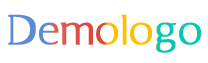
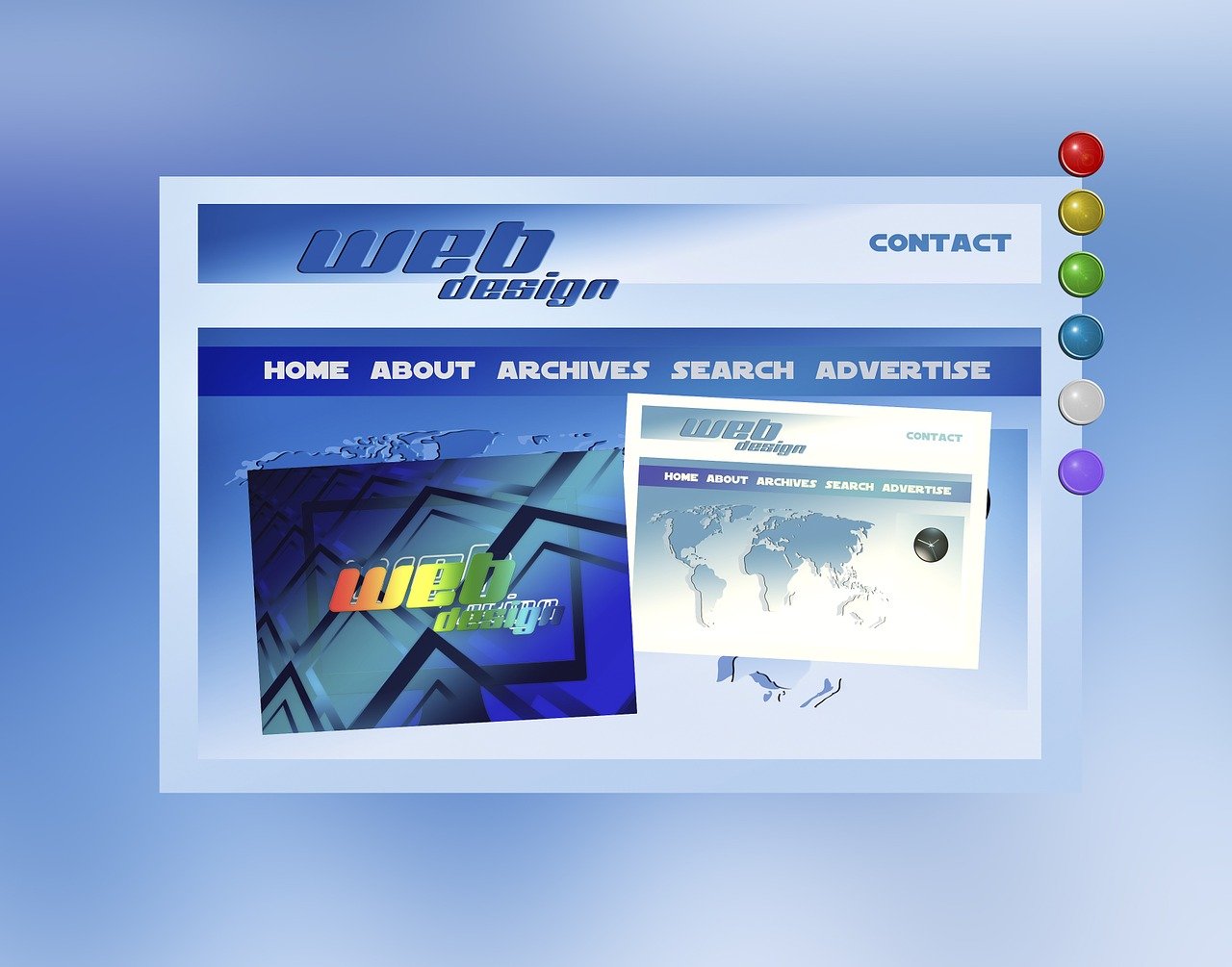











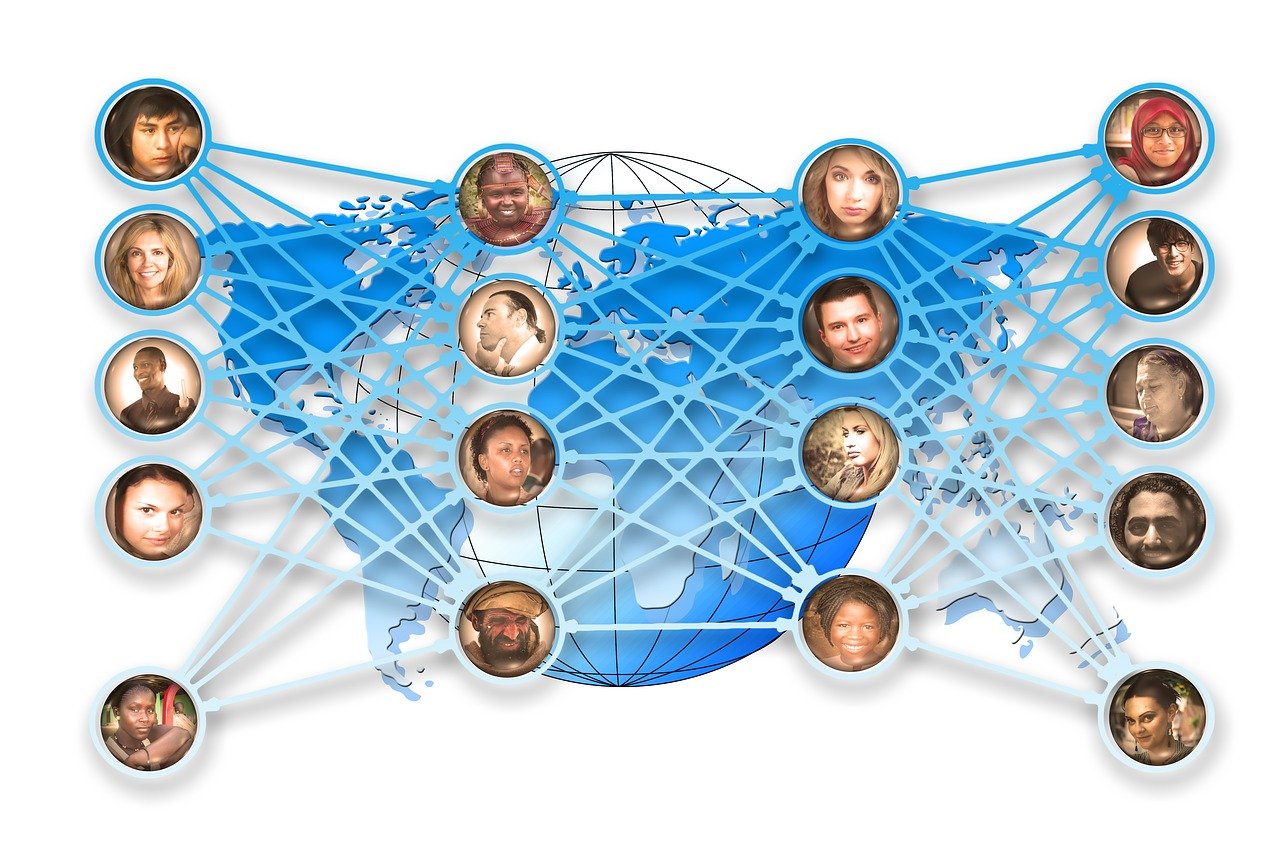

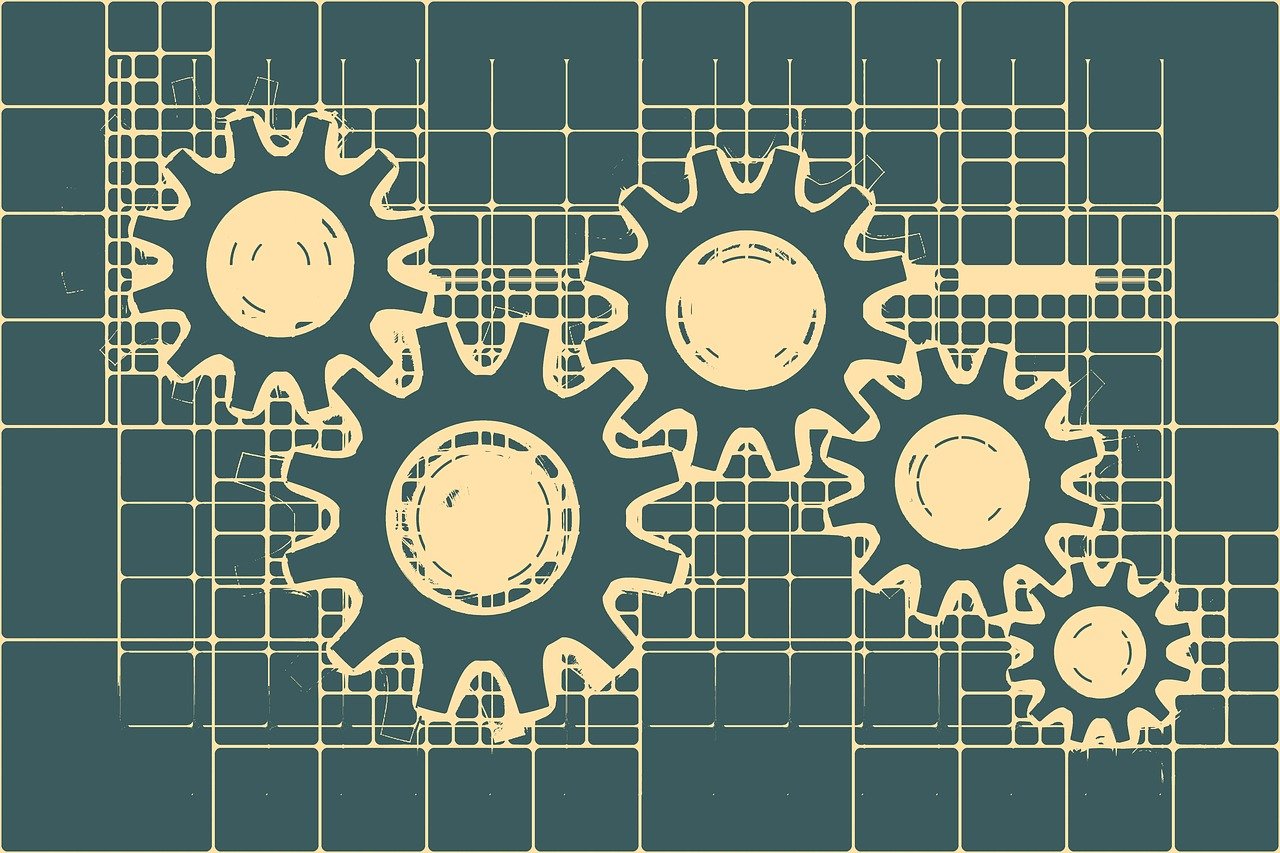
 苏ICP备2020052841号-1
苏ICP备2020052841号-1
还没有评论,来说两句吧...